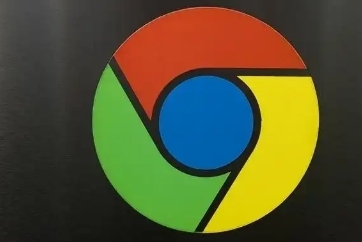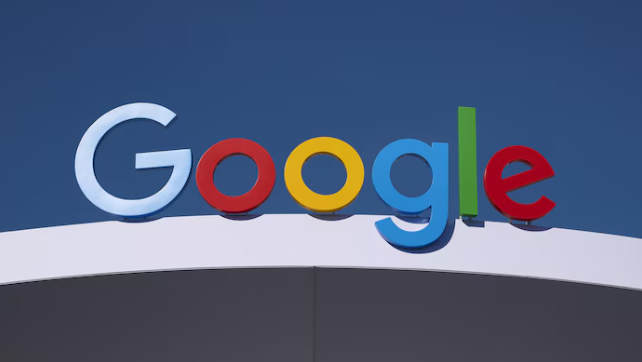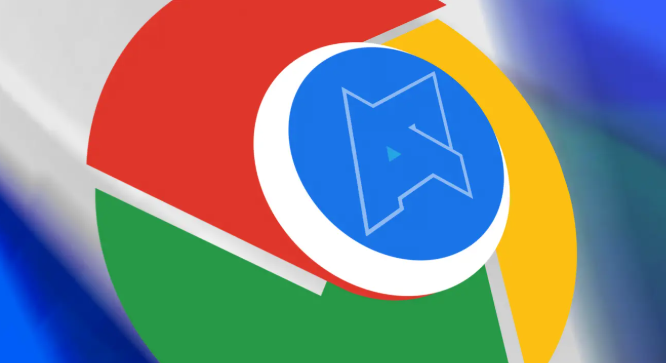当前位置:
首页 >
谷歌浏览器下载失败提示“远程服务器错误”怎么办
谷歌浏览器下载失败提示“远程服务器错误”怎么办
时间:2025-07-07
来源:谷歌浏览器官网
详情介绍
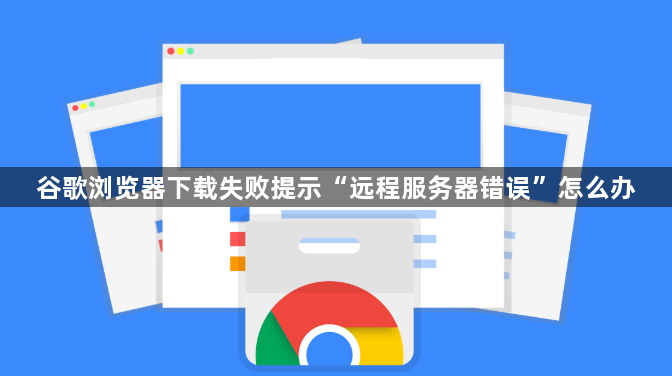
1. 检查网络连接:确保设备已正常连接到互联网,可尝试访问其他网站以验证网络是否通畅。若使用的是无线网络,可尝试重启路由器或切换至其他网络环境,如从Wi-Fi切换到移动数据网络(反之亦然),以排除网络本身的问题导致无法连接到远程服务器。
2. 更换DNS服务器:DNS问题可能导致无法找到谷歌浏览器的下载服务器。可以尝试更改DNS服务器,如将其设置为公共DNS服务器(如Google的8.8.8.8或Cloudflare的1.1.1.1)。
3. 调整日期和时间设置:不正确的日期和时间设置可能会影响与远程服务器的安全连接及通信。检查并确保设备的日期和时间设置准确无误,可手动调整或设置为自动同步网络时间。
4. 检查防火墙和安全软件设置:防火墙或安全软件可能阻止了谷歌浏览器与远程服务器的连接。检查相关软件的设置,确保谷歌浏览器被允许进行网络通信,必要时可暂时关闭防火墙或安全软件进行测试,但测试完成后需及时重新开启以确保系统安全。
5. 清除浏览器缓存和Cookie:缓存和Cookie中的数据可能出现错误或损坏,影响下载功能。在谷歌浏览器中,点击右上角的菜单按钮,选择“设置”,然后找到“隐私设置和安全性”部分,点击“清除浏览数据”,选择清除缓存和Cookie等数据,之后重启浏览器再尝试下载。
6. 重置浏览器设置:浏览器的某些设置可能被误改导致下载异常。可在谷歌浏览器的设置中,找到“高级”选项,然后在“重置和清理”部分,选择将设置恢复为原始默认值,这将禁用所有第三方扩展并删除缓存和cookie,但不会影响浏览历史记录、保存的密码和书签。
总的来说,通过上述方法,您可以有效地解决谷歌浏览器下载失败提示“远程服务器错误”的问题。如果问题仍然存在,建议联系技术支持以获取进一步的帮助。
继续阅读